Vediamo insieme le differenti funzionalità che offre questo utile Pannello di Gestione.
Disegno: sezione per personalizzare la app, dove possiamo caricare il logo dell’evento o del congresso, così come scegliere i colori della sezione. Le dimensioni consigliate per il logo sono 270×80 px. Sempre in questa sezione si può definire la struttura della app e l’informazione para gli stores.
Evento: nella sottocategoria Informazione potrete inserire informazioni generali dell’applicazione, cosí come vedere la Password con la quale gli utenti/partecipanti all’evento potranno accedere alla App. Invece, nella categoria Social Networks, potrete collegare l’applicazione con i profili social dell’evento. E per ultimo, nella sezione Aree, potrete inserire o modificare le zone (aule, sale, auditori, ecc.) nelle quali si svolgerà l’evento.
Agenda: troverete le seguente sottocategorie, Categorie Speakers, dove poter classificare gli speakers in categorie e rendere più facile la ricerca di informazioni; Speakers, dove creare, modificare o cancellare il profilo di uno speaker; Categorie delle Sessioni, in cui si possono creare delle categorie anche per le sessioni che si realizzeranno; Sessioni, dove creare, modificare o eliminare le sessioni, e per ultimo la categoria Importare/Esportare, dove si possono caricare informazioni in maniera rapida.
Comunicazioni: in questa sezione potrete inserire comunicazioni scientifiche, categorizzarle ed avere la possibilità di inserirle più velocemente attraverso un unico caricamento.
Espositori: in questa sezione potrete inserire, modificare o cancellare le informazioni corrispondenti agli espositori, con il corrispondente logo.
Partecipazione: è la sezione nella quale potrete gestire la interazione con i partecipanti all’evento. Troviamo differenti categorie: Bacheche, sezione nella quale si possono gestire le comunicazioni con gli utenti, nelle bacheche i partecipanti all’evento possono pubblicare informazioni, fare domande, ecc. È molto simile alle bacheche di Facebook o Twitter. Questa sezione è inoltre molto utile poiché si può proiettare in tempo reale su uno schermo e favorire così la partecipazione. Votazioni, questa sezione permette al partecipante votare in tempo reale alle domande che propongono gli organizzatori dell’evento. Editare Sondaggio, sezione dove si possono creare e modificare dei sondaggi. Risultati Inchiesta, sezione dove si mostrano i risultati dei sondaggi. Punteggio Sessioni, si possono vedere i risultati dei punteggi dati alle differenti sessioni dell’evento, attraverso anche dei grafici. Punteggio Comunicazioni, si mostrano i risultati dei punteggi dati alle comunicazioni (Vedi sezione Comunicazioni). Scaricare, sezione nella quale si può scaricare un excel con le informazioni riguardante i sondaggi, le sessioni e le comunicazioni.
Notizie: sezione nella quale potrete creare e modificare notizie inerenti l’evento. Si ha anche la possibilità di categorizzarle per rendere più agile la ricerca da parte dell’utente.
Assistenti: in questa sezione potrete gestire le informazioni riguardanti gli assistenti all’evento. Inoltre si può inviare loro una password personalizzata con la quale potranno partecipare attivamente all’evento attraverso l’utilizzo della app, per esempio utilizzando la chat. Sempre dalla sezione Assistenti, potrete inviare loro dei messaggi push.
Risorse: è la sezione che potrete utilizzare per pubblicare sulla app informazione aggiuntiva, che possa essere di interesse al partecipante, per esempio il cv di uno speaker.
Locations: sezione nella quale potrete inserire i luoghi nei quali si svolgeranno le sessioni dell’evento.
Se volete approfondire i vantaggi dell’uso di Eventool, la applicazione per eventi, vi invitiamo a cliccare su questo link
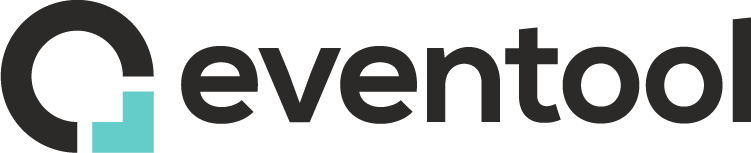
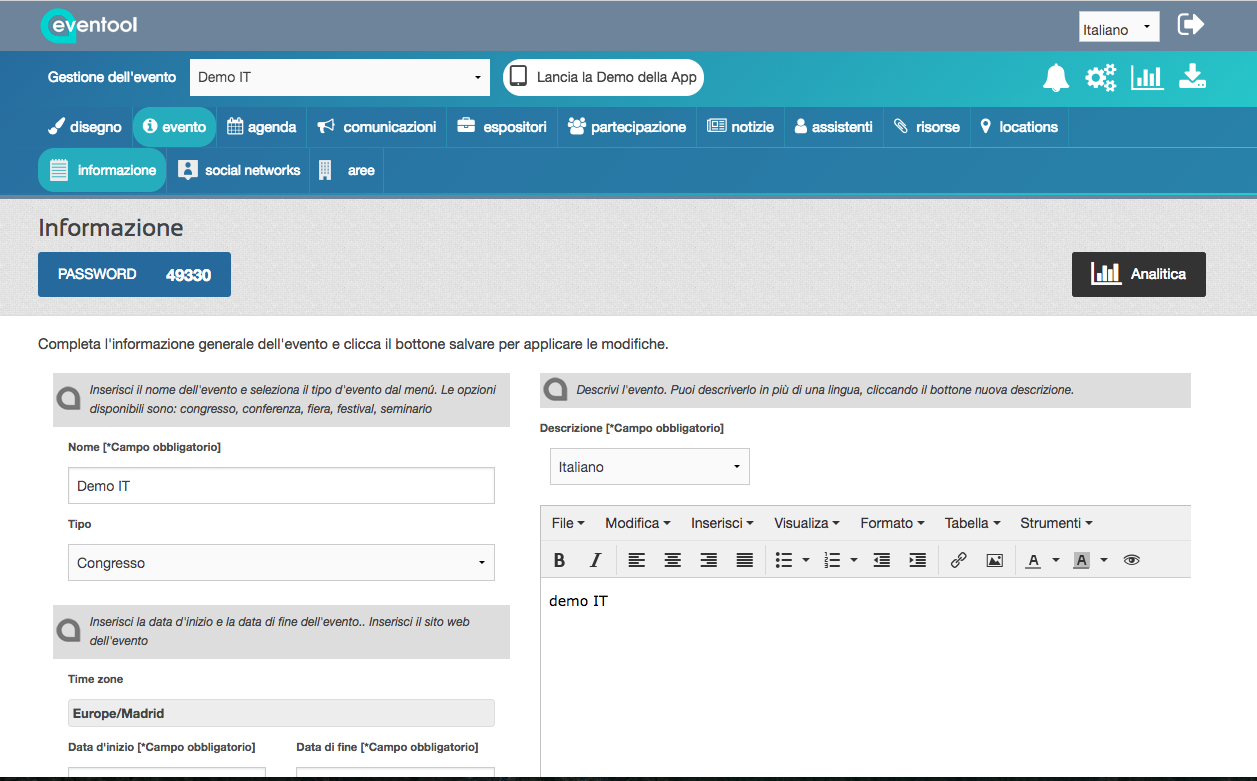
COMMENTS1